Συνεχίζεται μετά τη διαφήμιση
Se você tem filhos com um iPhone, μάλλον θα χρειαστεί να το σκεφτείτε Κλείδωμα εφαρμογών σε iPhone μετά από ένα ορισμένο χρονικό διάστημα.
Η λειτουργία του κλείδωμα εφαρμογής στο Εμφάνιση χρόνου σάς επιτρέπει να ορίσετε α χρονικό εύρος για μια εφαρμογή και στη συνέχεια να το μπλοκάρει μέχρι μια συγκεκριμένη ώρα.
Συνεχίζεται μετά τη διαφήμιση
Αυτό θα μπορούσε να είναι εξαιρετικό χάκ παραγωγικότητας αν σου λείπει η αυτοκυριαρχία και έχεις απίστευτη επιθυμία να περάσεις πολύς χρόνος στα social media όταν πρέπει να τελειώσεις μια δουλειά.
Εδώ είναι όλες οι πληροφορίες για το πώς Κλείδωμα εφαρμογών σε iPhone και περιορίστε την καθημερινή σας χρήση.
Συνεχίζεται μετά τη διαφήμιση
Φροντιστήριο
Να εμποδίσει Ειδικές εφαρμογές iOS, παω σε Ρυθμίσεις > Χρόνος παρακολούθησης > Περιορισμοί περιεχομένου και απορρήτου > Επιτρεπόμενες εφαρμογές .
Εάν δεν θέλετε να αποκτήσετε πρόσβαση σε ένα εφαρμογή συγκεκριμένα για το iOS σαν το FaceTime, απενεργοποιήστε το και θα εξαφανιστεί από το οθόνη του κινητού σας τηλεφώνου.
Αν τύχει να μπλοκάρει οποιαδήποτε εφαρμογή εγκατασταθεί μετά από ένα συγκεκριμένο χρονικό διάστημα, μεταβείτε στο Ρυθμίσεις > Χρόνος παρακολούθησης > Όρια εφαρμογών .
Επιλέξτε την εφαρμογή, επιλέξτε πόση ώρα την ημέρα θέλετε να τη χρησιμοποιήσετε και εξοικονομήστε.
Ο σωστός τρόπος για να κλειδώσετε εφαρμογές σε ένα iPhone και να περιορίσετε την καθημερινή τους χρήση
Ξεκινήστε πηγαίνοντας στο Ρυθμίσεις > Ώρα παρακολούθησης .
Εάν δεν έχετε χρησιμοποιήσει ποτέ ξανά τον Χρόνο παρακολούθησης, θα πρέπει να το επιτρέψετε και να ορίσετε έναν κωδικό πρόσβασης. Μην ξεχνάτε ποτέ τον κωδικό πρόσβασης που δημιουργήσατε.
Εάν το ξεχάσετε, δεν θα μπορείτε να απενεργοποιήσετε τίποτα σε αυτό το τμήμα χωρίς εκκαθάριση και επαναφέρετε ολόκληρο το iPhone σας.
Μόλις τακτοποιήσετε την ώρα παρακολούθησης, πατήστε Όρια εφαρμογών .

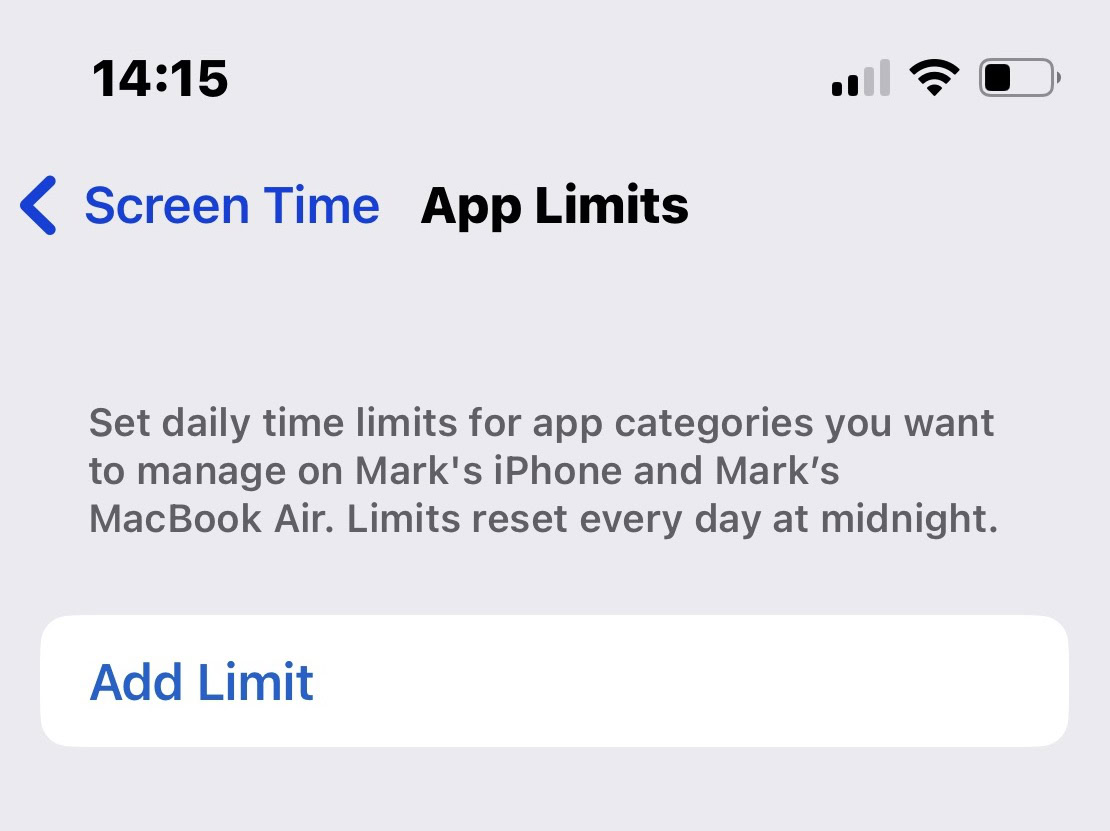
Όλα σου εφαρμογές εγκατάστασης θα εμφανιστεί τώρα στην οθόνη, κατηγοριοποιημένο ως Κοινωνικός , Παιχνίδια , Ελεύθερος χρόνος , και ούτω καθεξής.
Πατήστε στην κατηγορία στην οποία είναι πιθανό να ανήκει η εφαρμογή σας και επιλέξτε την ίδια.
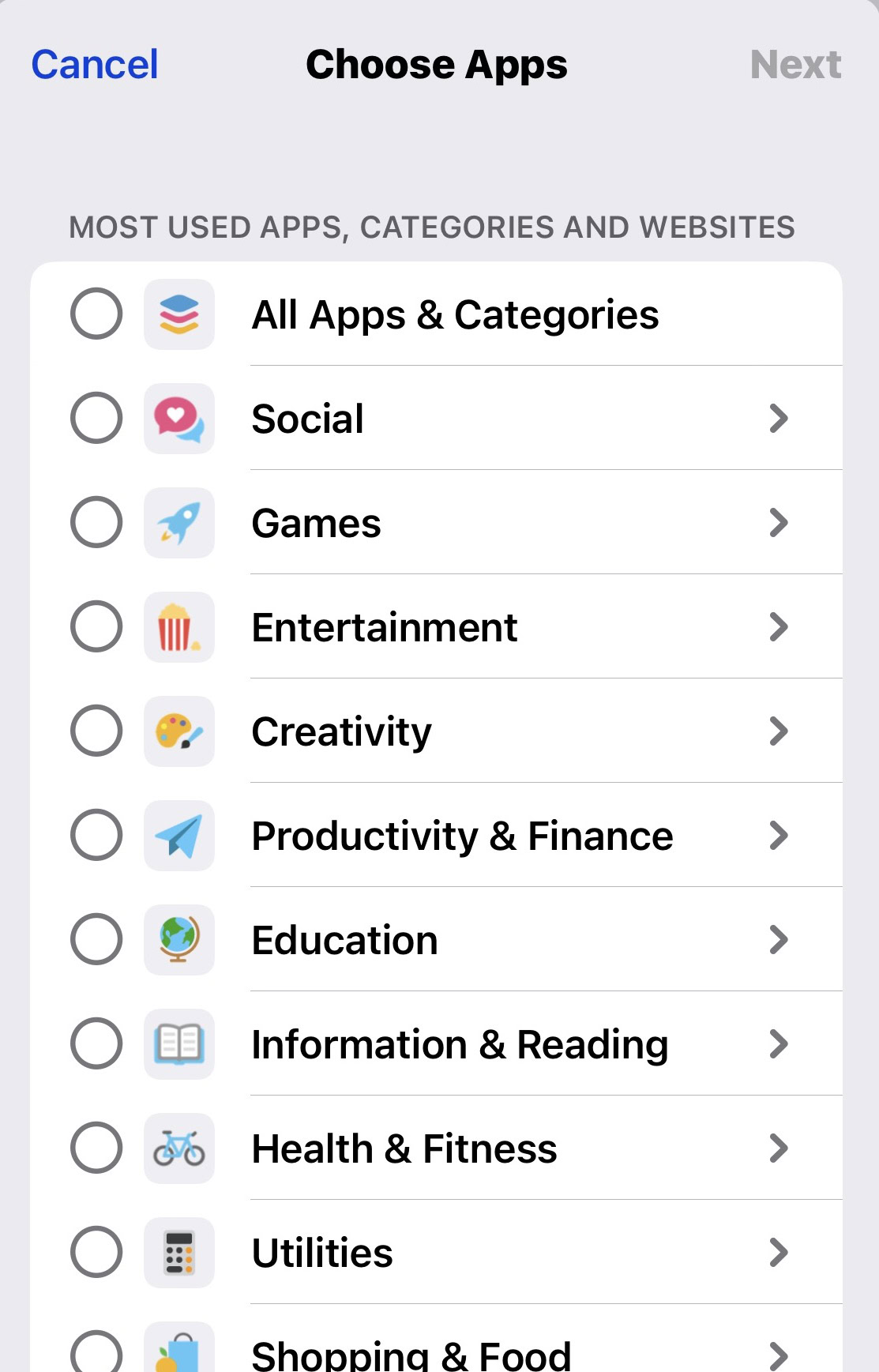
Για τις ανάγκες αυτού φροντιστήριο, επέλεξε το Facebook.
Στη συνέχεια επέλεξα την κοινωνική κατηγορία, η οποία αναφέρεται μεσα ΚΟΙΝΩΝΙΚΗΣ ΔΙΚΤΥΩΣΗΣ και επέλεξε το Facebook.
Τώρα πρέπει να καθορίσετε πόση ώρα την ημέρα θα θέλετε απελευθερώστε τη χρήση αυτής της εφαρμογής, Επέλεξα για τουλάχιστον μία ώρα.
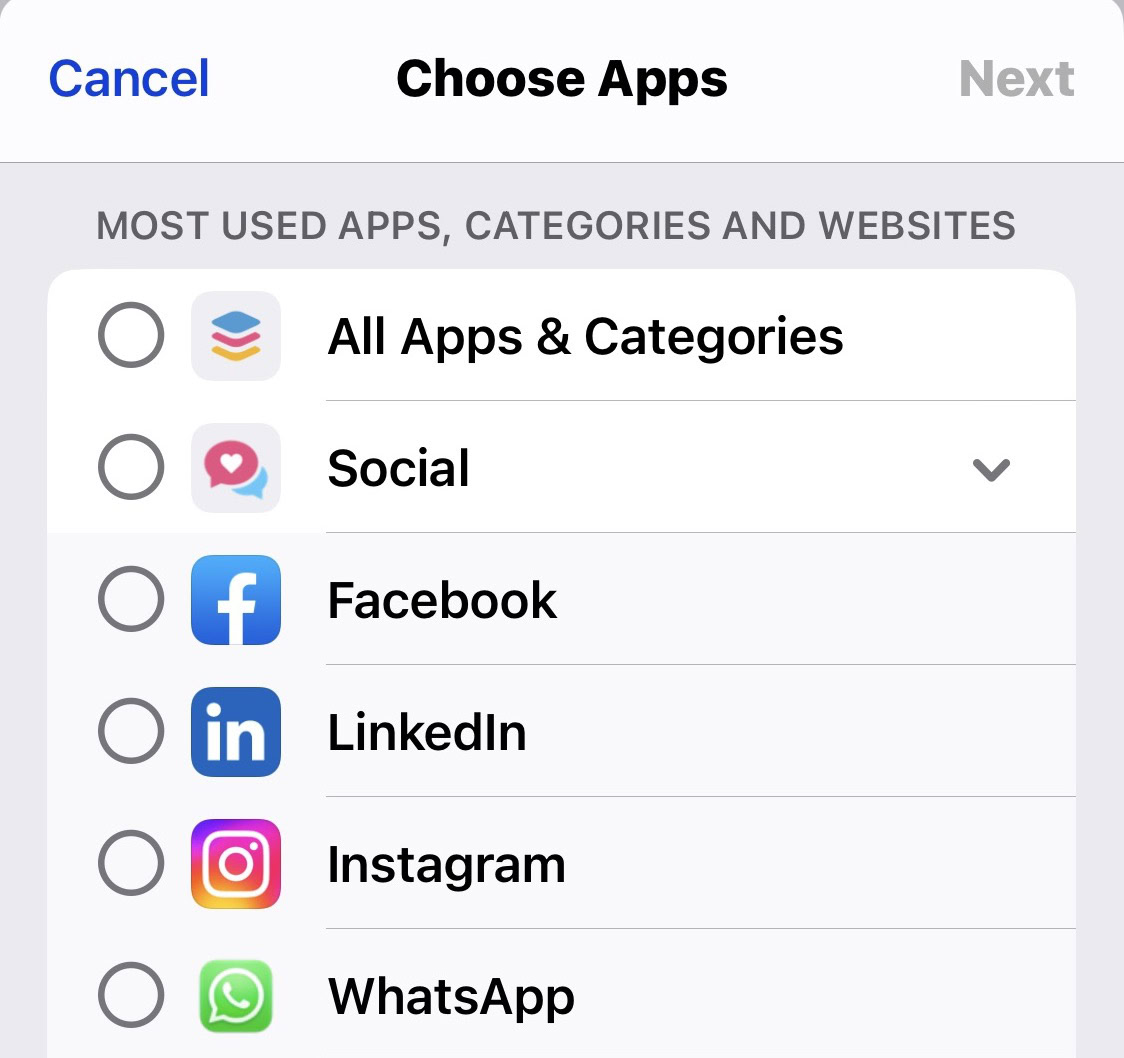
Τι γίνεται όμως αν θέλετε να το κυκλοφορήσετε για μεγαλύτερο χρονικό διάστημα τα Σαββατοκύριακα, για παράδειγμα; Στη συνέχεια, πατήστε Προσαρμογή ημερών .
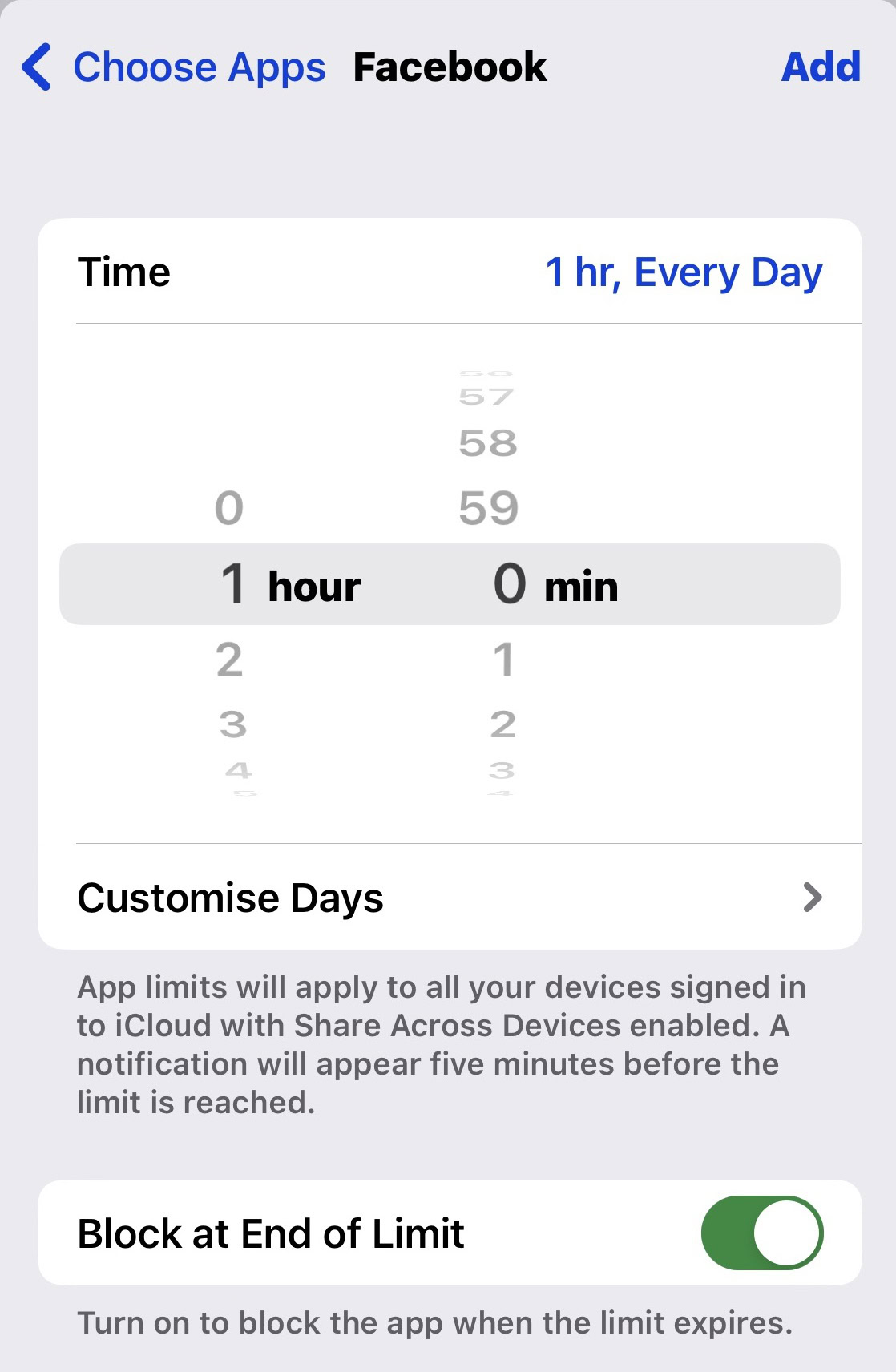
Τώρα μπορείτε να επιλέξετε εντελώς διαφορετικά χρονικά εύρη για διάφορες ημέρες.
Απλώς επιλέξτε την ημέρα και γυρίστε τον τροχό για να αποφασίσετε πόσο χρόνο χρειάζεστε.
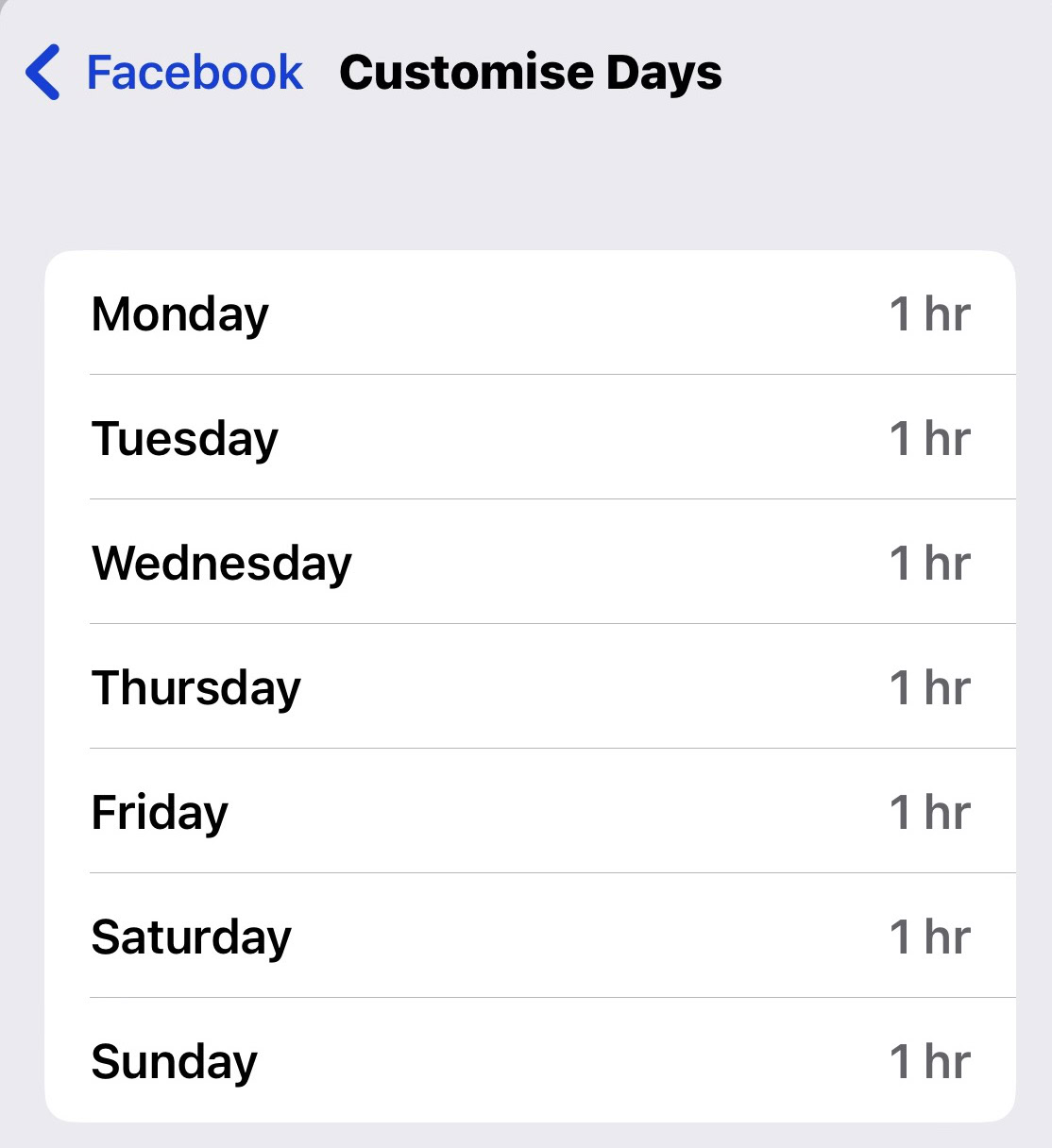
Έτσι, αποθηκεύστε τις επιλογές σας, βγείτε και θα δείτε το Facebook εμφανίζονται στη λίστα. Η ώρα ξεκινά μόλις ανοίξετε την εφαρμογή και επαναφέρεται τα μεσάνυχτα.
Αν θέλεις καταργήστε τον περιορισμό εφαρμογής, επιλέξτε την εφαρμογή και επιλέξτε την επιλογή αφαίρεσης.
Ωστόσο, μπορεί να σας ζητηθεί ο κωδικός πρόσβασής σας στον Χρόνο εμφάνισης, οπότε ελπίζω να συνεχίσετε να θυμάσαι τον κωδικό.

Αποκλείστε συγκεκριμένες εφαρμογές iOS με περιορισμούς υλικού περιεχομένου
Εάν θέλετε να αποκλείσετε συγκεκριμένες εφαρμογές iOS και να αποτρέψετε την εμφάνισή τους στην οθόνη του υπολογιστή σας, επιστρέψτε στην κύρια οθόνη Screen Time και επιλέξτε Περιορισμοί περιεχομένου και απορρήτου .
Τέλος πάντων, τώρα που ξέρετε πώς περιορίστε τη χρήση των εφαρμογών Θα συνοψίσω τις λεπτομέρειες παρακάτω.
Στη σελίδα Περιορισμοί περιεχομένου και απορρήτου , ενεργοποιήστε τη δυνατότητα.
Στη συνέχεια επιλέξτε Επιτρεπόμενες εφαρμογές .
Έτσι μπορεί να εμφανιστεί μια λίστα με εφαρμογές ειδικός για iOS τι δεν μπορεί να απεγκατασταθεί.
Ωστόσο, μπορείτε να τα εξαφανίσετε από την οθόνη σας απενεργοποιώντας τα. Αυτό είναι επίσης χρήσιμο εάν το Ο γιος σας που χρησιμοποιεί το iPhone και δεν έχουν άδεια πρόσβασης εφαρμογές όπως FaceTime ή Τσέπες .
Ελπίζω το άρθρο μας να ήταν χρήσιμο, μείνετε συντονισμένοι για νέα στην ιστοσελίδα μας, μέχρι την επόμενη φορά.
